电脑没有网络怎么重装系统?韩博士离线安装教程
1、下载并打开韩博士装机大师,来到一键装机选项下的“离线版制作”截往
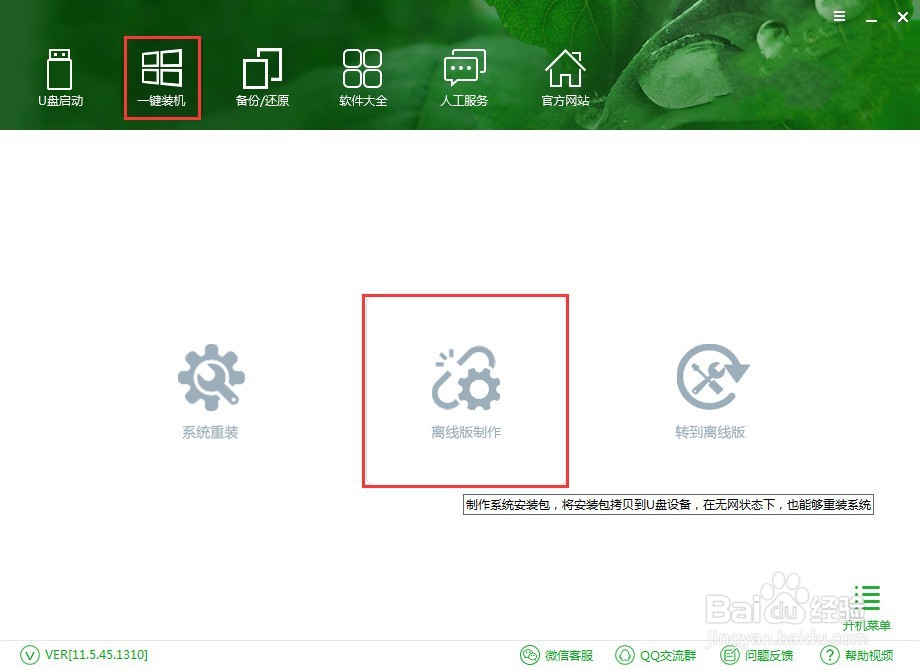
2、接下来选择系统进行下载。韩博士提供原版和GHOST版各个版本的系统进行下载,可以根据自己特帮的需要进行选择。在此选择的是GHOST版win7 64位旗舰版系统。
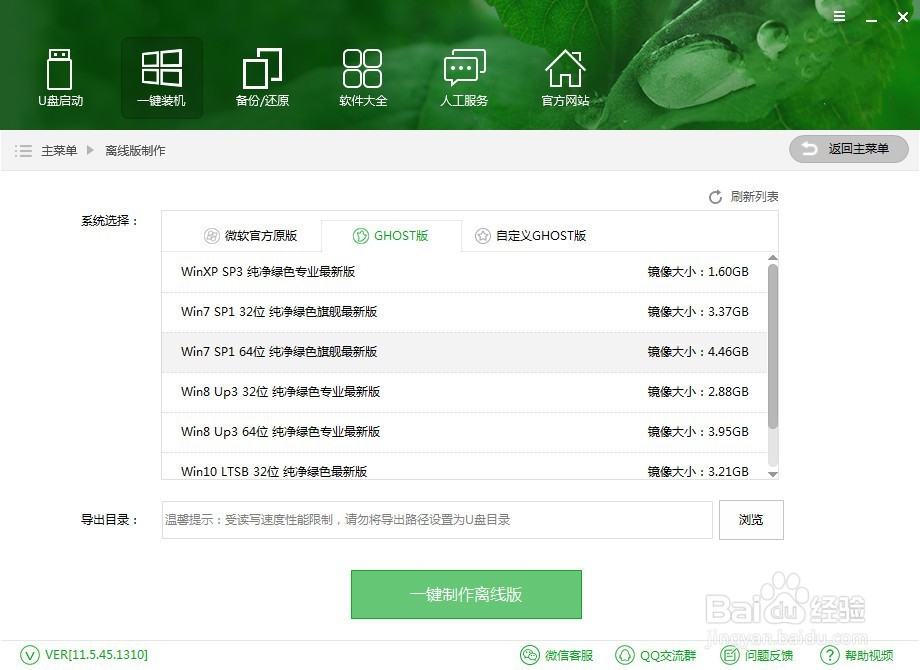
3、系统选择完毕,点击浏览决定所下载系统存放的位置。在此将所要下载的系统存放到F盘。
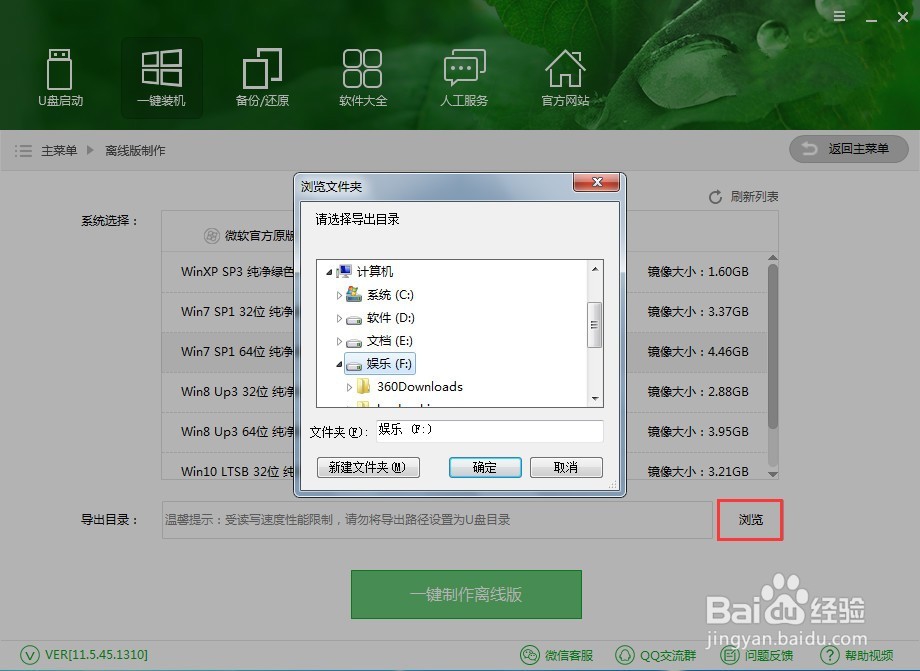
4、接下来韩博士会为我们下载系统和运行的PE镜像。因为文件较大,所以需要耐心等待一段时间。
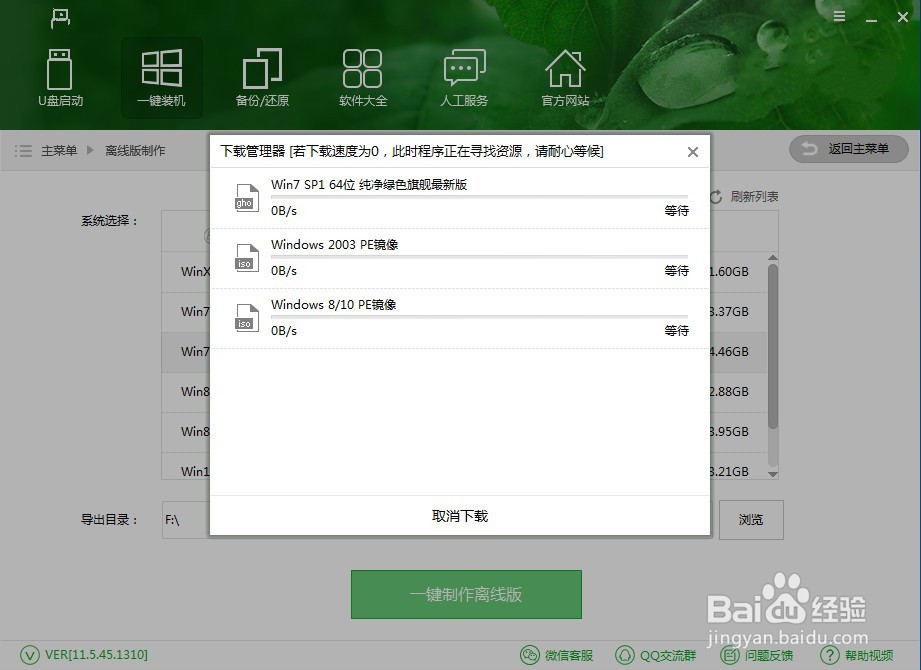
5、下载完毕后,点击“立即查看”即可查看所下载的系统。
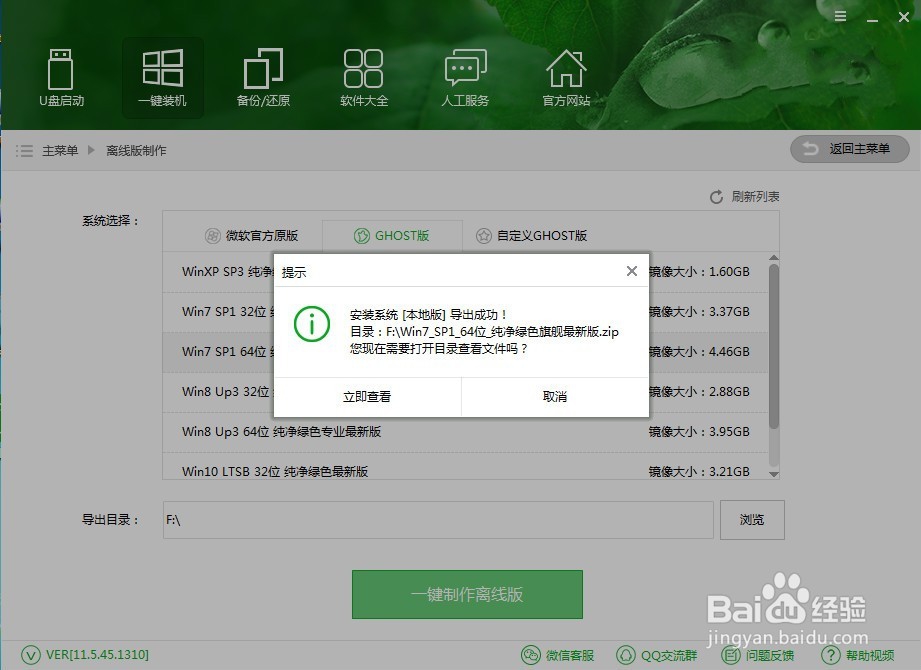
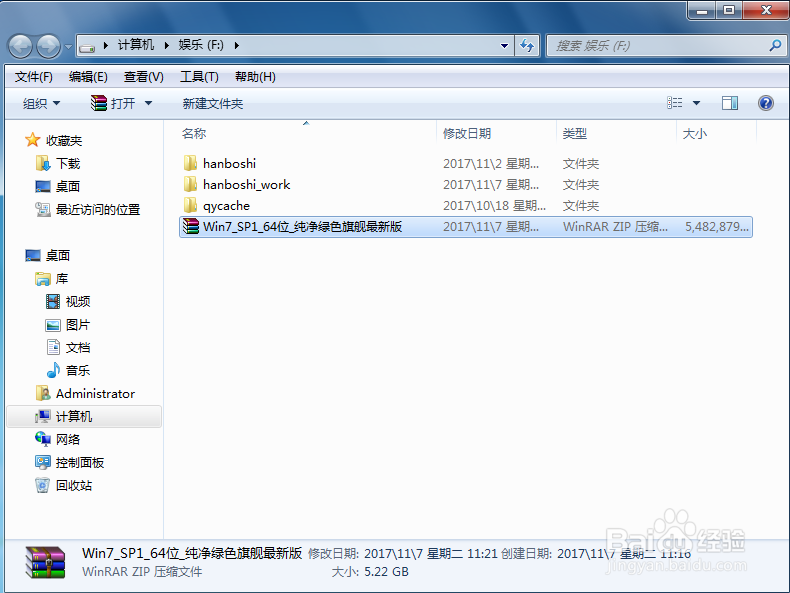
6、若在没有网络的情况下需要进行系统安装,则解压下载的文件,然后打开其中的“韩博士装机大师”。
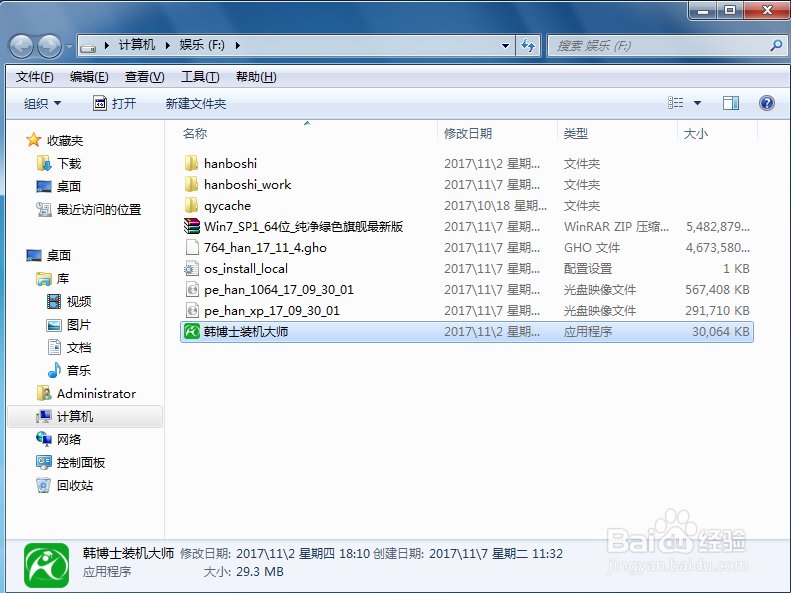
7、勾轿芬游选需要备份的数据,点击“安装系统且备份数据”。韩博士装机大师就会进行系统的安装以及文件的备份。
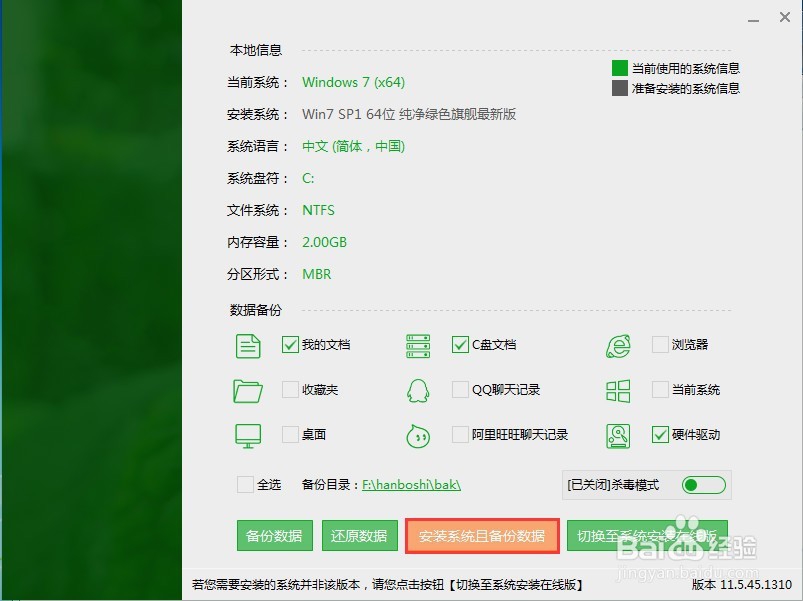
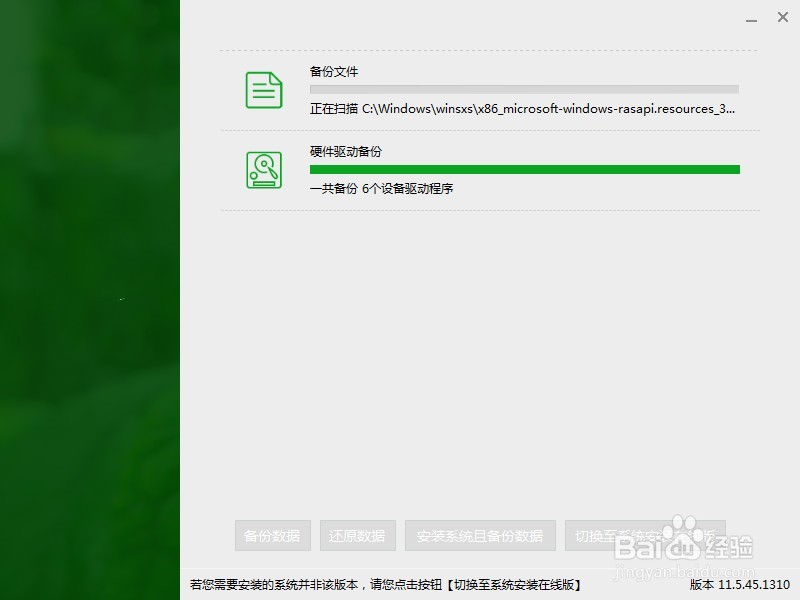
8、系统安装部署完成后,选择“立即重启”,即可进行系统的安装
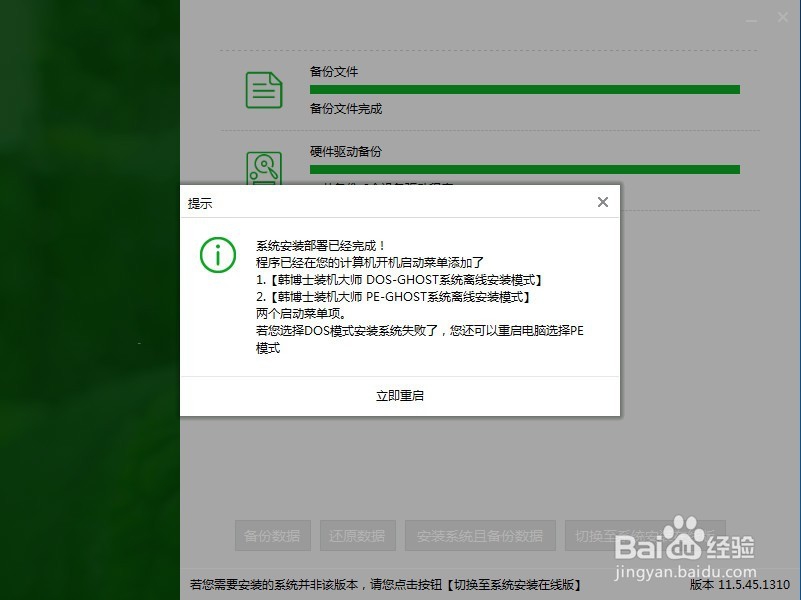
9、重启电脑后,在开机启动项中选择DOS安装模式,开始进行系统的安装
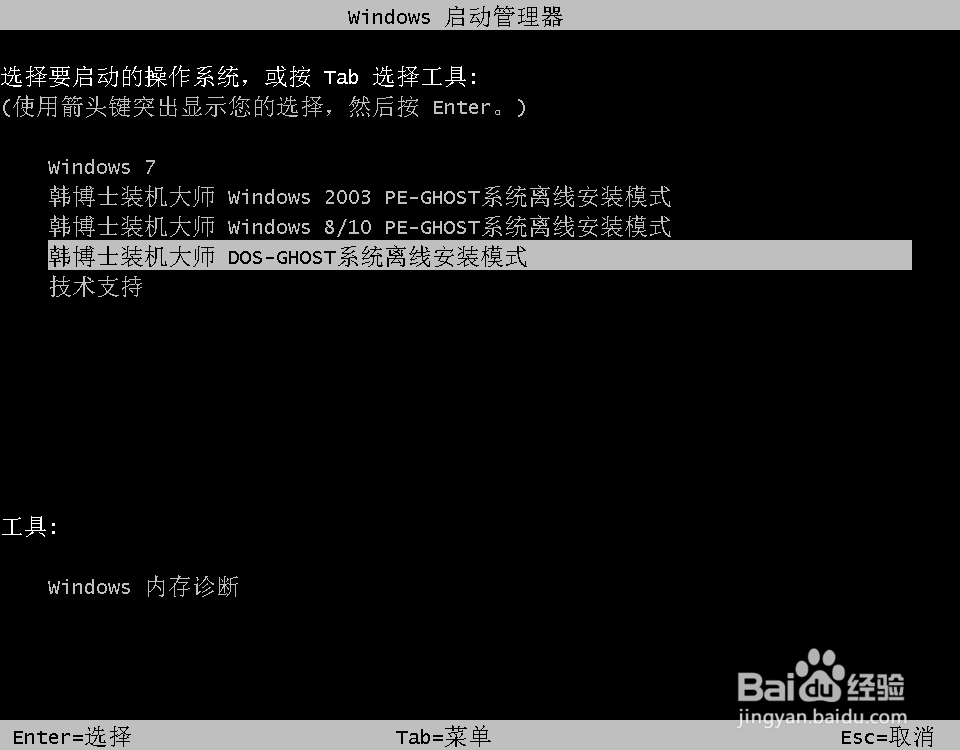
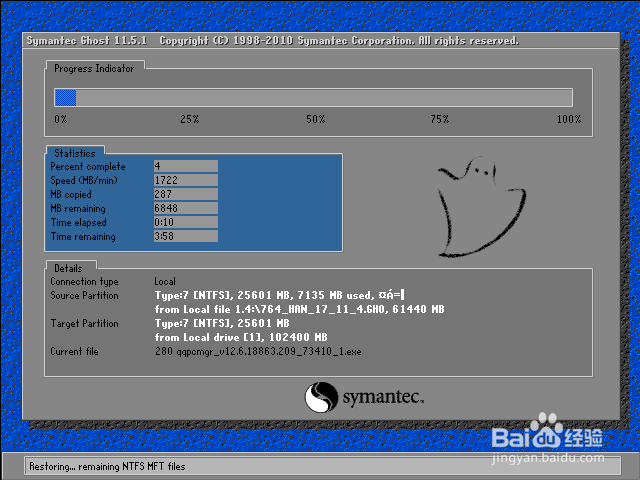
10、系统安装完成后,重启电脑进行系统的部署。部署完成后再次重启即可进入系统
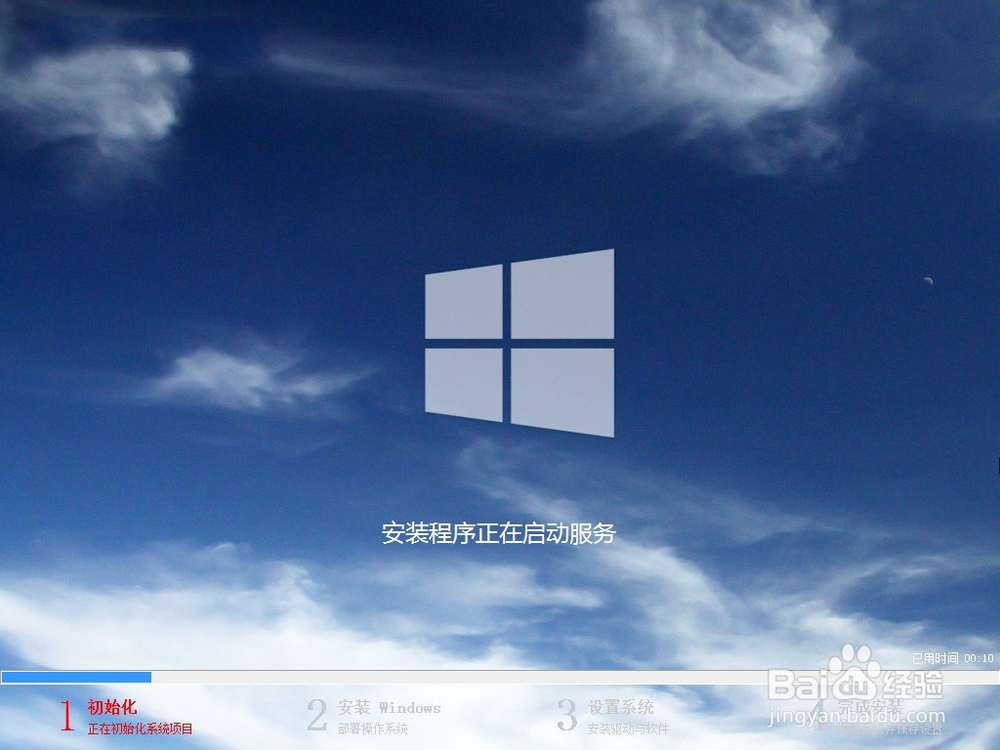
声明:本网站引用、摘录或转载内容仅供网站访问者交流或参考,不代表本站立场,如存在版权或非法内容,请联系站长删除,联系邮箱:site.kefu@qq.com。
阅读量:114
阅读量:96
阅读量:170
阅读量:148
阅读量:108